På Google Chrome Canary har jag nyligen fått tillägg, appar och användarskript kan inte installeras från det här felmeddelandet på webbplatsen när jag försökte installera ett användarskript från userscripts.org eller en tillägg från en tredje parts webbplats. Oavsett vad jag gjorde visade den alltid dialogrutan Installera misslyckande och blockerade installationen av tillägget, appen eller användarskriptet.
Uppdatering : Meddelandet har ändrats lite. Chrome visar "Apps, tillägg och användarskript kan inte läggas till från den här webbplatsen" när du försöker göra det i nyare versioner av webbläsaren
Jag försökte först ladda ner filen till den lokala datorn, dra och släpp den i webbläsarfönstret för att köra en lokal installation, men det blockerades också av webbläsaren.
Jag har testat detta i Chrome 19 och webbläsaren blockerade inte installationen, vilket tyder på att endast användare av Chrome Canary, och kanske Dev, för närvarande upplever problemet.

Det måste dock noteras att detta har implementerats av Chromium-teamet med avsikt, och att användare som kör stabila eller beta-versioner av webbläsaren så småningom kommer att stöta på samma problem som Canary-användare för närvarande upplever.
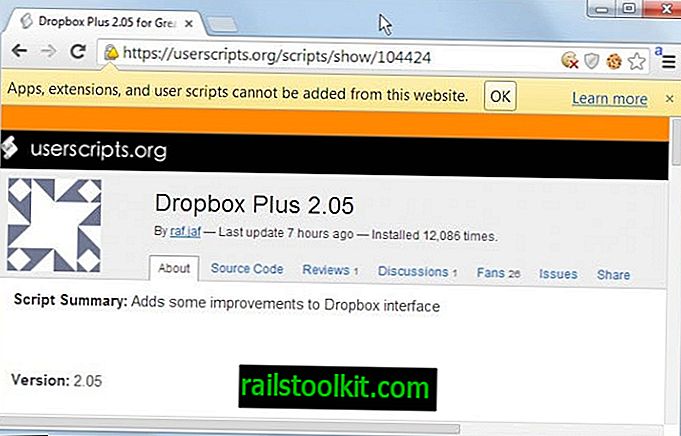
Varför genomfördes det?
Off-store-installationer av tillägg har tagits bort huvudsakligen för att skydda webbläsarens användarbas från skadliga tillägg. Det är ett av dessa beslut som skyddar de lediga genom att straffa användare som vet vad de gör. Istället för att stänga av off-site-installationer som standard, men att ge användarna möjligheter att aktivera funktionen igen, beslutade Google att gå in och inaktivera installationen av förlängningen utanför webbplatsen helt.
Enligt en utvecklarkommentar förbises företaget populära användarskript i implementeringen och har förberett en fix för att lösa problemet.
Denna ändring gjordes för att skydda användare. Off-store-tillägg har blivit ett populärt
attackvektor för att kompromissa användare av större webbplatser (t.ex. Facebook). Eftersom trenden bara förvärras sätter vi tillbaka kraften i användarens händer genom att låta dem styra var tillägg installeras från. Som standard är Chrome Webstore den enda källan, men användare och administratörer kan lägga till andra säkra källor efter behov.
Där har du det. Chrome-användare kan som standard bara installera tillägg från Chrome Web Store och ingen annan plats. För närvarande finns det inget alternativ att lägga till andra "säkra källor" till webbläsaren, men det ser ut som om teamet kommer att implementera funktionen i en senare version av webbläsaren.
Det kommer också att vara intressant om webbläsaren blockerar tilläggsinstallationer från programvaruinstallationer, t.ex. säkerhetsprogramvara eller verktygsfältinstallationer, eller om de kommer att gå igenom oavsett det.
Jobba runt
En lösning har skapats, men den är inte vacker. För att kringgå skyddet måste du ladda ner tillägget eller användarskriptet till det lokala systemet. När du är där måste du dra och släppa den till
När du släpper det på tilläggssidan märker du att ett installationsalternativ dyker upp där.
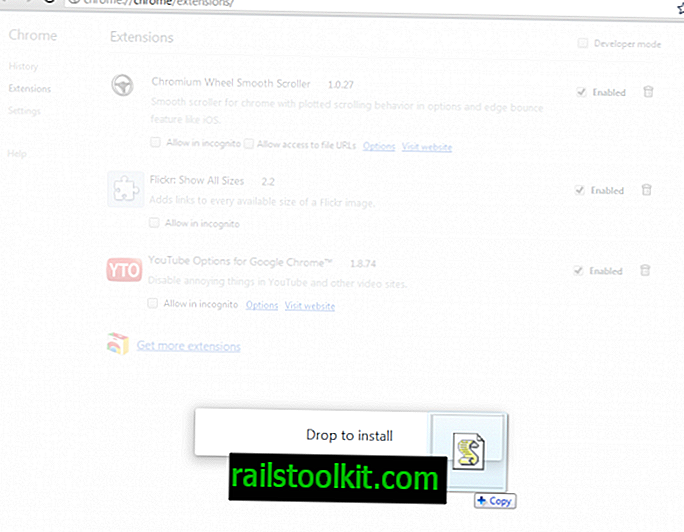
När du väljer det alternativet kommer du att se standardinstallationsdialogen som informerar dig om de rättigheter som skriptet eller tillägget begär.
Stängande ord
Jag gillar personligen funktionen och önskar att utvecklarna lägger till en av eller på-brytare till den. Jag skulle inte ha något problem med att det stängs av som standard, om det inte skulle vara ett problem för att aktivera det igen. Som det nu är gör det livet för tilläggsutvecklare och avancerade användare mer komplicerat.
Uppdatering
En startparameter gör rundorna som du kan använda alternativt för att aktivera off-site-installationer i Chrome-webbläsaren. För det måste du starta Chrome med parametern - enable-easy-off-store-extension-install . Låt mig visa dig hur du lägger till den parametern till Chrome under Windows 7. Om du har Chrome i aktivitetsfältet högerklickar du med musen över Google Chrome-posten där och väljer Egenskaper på snabbmenyn.
Om du är i startmenyn, högerklicka på Chrome-länken och välj Egenskaper direkt. Lägg till kommandot som du ser ovan - med två streck - till slutet av målraden där och spara inställningarna med ett klick på ok.
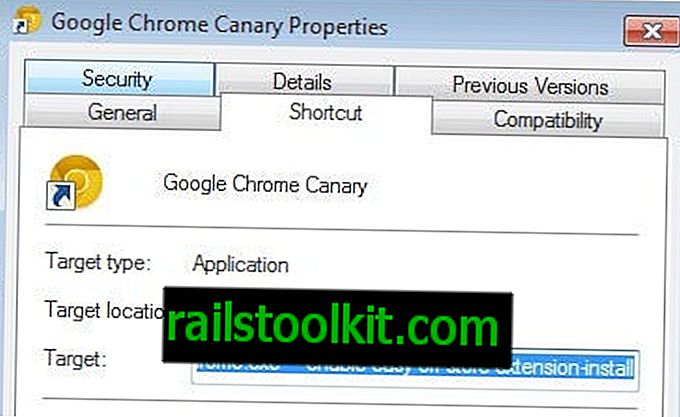
När du startar Chrome nu bör du också kunna installera tillägg och användarskript från tredje parts webbplatser.
Systemadministratörer kan ställa in webbadresser som får installera tillägg, teman och skript i Chrome med hjälp av ExtensionInstallSources-policyn.













